Effets Logic de Final Cut Pro X
- Bienvenue
-
- Introduction aux effets d’écho
-
- Introduction à Delay Designer
- Interface de Delay Designer
- Commandes principales d’affichage
- Boutons de présentation
- Navigation dans l’écran Tap
- Création de taps
- Sélection de taps
- Déplacement et suppression de taps
- Utilisation des boutons d’activation et de désactivation de tap
- Modification de taps dans l’écran Tap
- Alignement de valeurs de tap
- Modification de la coupure de filtrage
- Modification du panoramique
- Barre des paramètres de tap
- Menu contextuel Tap
- Réinitialisation des valeurs de tap
- Commandes de la section Master
- Utilisation du Surround dans Delay Designer
- Modulation Delay
- Stereo Delay
- Tape Delay
- Copyright
Commandes Overdrive dans Final Cut Pro
L’effet Overdrive émule la distorsion générée par un transistor à effet de champ (FET), généralement utilisée dans les amplificateurs d’instruments et les générateurs d’effets. Une fois saturés, les FET génèrent une distorsion de son plus chaude que les transistors bipolaires, comme ceux émulés par l’effet Distortion.
Pour en savoir plus sur l’ajout de l’effet Overdrive à un plan et sur l’affichage des commandes de l’effet, consultez la section Ajout d’effets Logic à des plans dans Final Cut Pro.
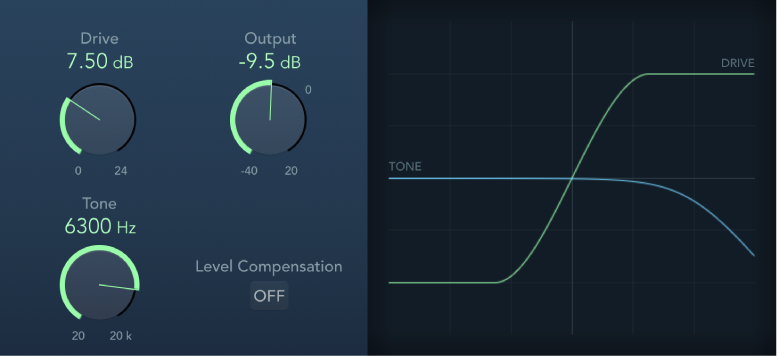
Potentiomètre et champ Drive : déterminent le niveau de saturation du transistor FET simulé.
Potentiomètre et champ Tone : déterminent la fréquence du filtre High Cut. Le filtrage d’un signal harmonique riche ayant subi une distorsion produit une tonalité plus douce.
Potentiomètre et champ Output : déterminent le niveau de sortie.
Bouton Level Compensation : activez ce bouton pour référencer le traitement général du signal à 0 dB. Cela compense les augmentations de volume provoquées par l’utilisation de l’overdrive.
Écran : indique l’impact des paramètres sur le signal.